最近病毒又鬧得慌,偶的Windows XP又莫名其妙出現錯誤,想著重裝系統的麻煩,偶有些卻步了。對了,老聽說Windows XP的系統還原功能了,一直沒去用它,現在拿來練練手。
一、系統還原基礎知識
默認狀態下,Windows XP對所有分區都啟用系統還原功能的,對於非Windows XP系統分區,我們就沒必要都用還原功能。要知道,系統還原是以占用大量硬盤空間為基礎的,關閉某些分區的還原功能步驟如下:
1.按鍵盤上的“Windows徽標+Pause/Break”組合鍵,調出“系統 屬性”窗口;
2.點擊“系統還原”標簽(如圖1),在“可用的驅動器”選中一非系統分區,點擊“設置”按鈕;
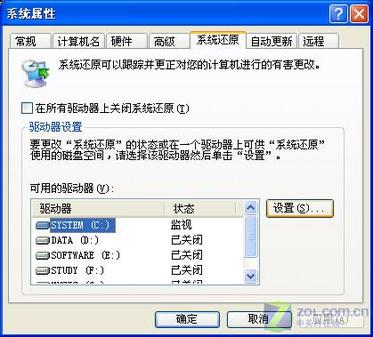
圖1
3.在彈出的設置窗口中,選中“關閉這個驅動器上的“系統還原”(T)”復選框,此時磁盤空間調整滑條將變成灰色不可用狀態(如圖2);
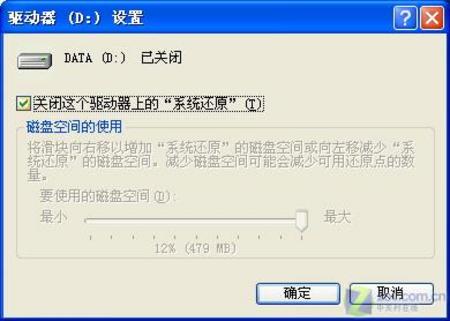
圖2
4.同樣對其它非系統分區關閉系統還原;當然,系統分區可以通過設置窗口調整磁盤空間的使用大小。如果不想在系統分區上使用系統還原功能,只需選中圖1的“在所有驅動器上關閉系統還原”復選框即可。
如此設置後,我們只對C盤系統分區使用系統還原功能,此時,該分區根目錄會產生一名為“System Colume Information”的文件夾(如圖3),此文件夾儲存的文件就是系統還原的備份文件。如果你使用了NTFS文件系統格式安裝Windows XP,那麼將不能訪問該文件夾的內容,只能查看文件夾屬性。
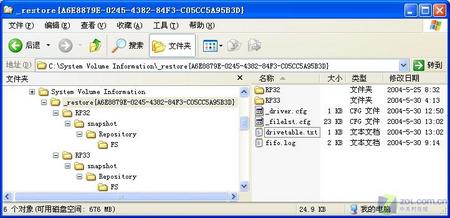
圖3
友情提示:
默認系統狀態下,“System Colume Information”文件夾是看不到的,這是因為它是隱藏且有系統屬性,而系統默認是啟用隱藏受保護的系統文件和有隱藏屬性文件。要查看這些文件,在資源管理器中點擊“工具→文件夾選項”,在彈出的“文件夾選項”窗口中切換到“查看”標簽,在“高級設置”列表中撤消“隱藏受保護的操作系統(推薦)”復選框,然後將“隱藏文件和文件夾”選擇“顯示所有文件和文件夾”項。
二、更改系統還原自動備份還原點周期
在默認狀態下,Windows XP將以每使用系統時間達到24小時就自動備份一個還原點,如果覺得這個周期太長或太短,我們可以進行修改。由於系統並未直接提示設置選項,我們只能到注冊表中修改相關數據:
1.點擊“開始→運行”,在“打開”文本框中輸入“Regedit”,回車打開注冊表編輯器;
2.在左側目錄樹中依次展開主鍵[HKEY_LOCAL_MACHINE\SOFTWARE\Microsoft\Windows NT\CurrentVersion\SystemRestore],雙擊右面板一名為“RPGlobalInterval”的DWORD值(如圖4,如無此鍵值,新建即可),彈出修改鍵值對話框,在文本框中輸入周期時間,這裡的時間是以秒為單位的,如默認的24小時就可以輸入“86400”(即60×60×24得到,注意在十六進制下請輸入15180,),用戶們可參考這個數據進行修改;
3.關閉注冊表,重啟Windows XP即可生效。

圖4
三、還原文件,有的放矢
我們僅希望系統還原的盡量是系統文件,如果在系統分區中有重要數據,且未在“我的文檔”中,那麼我們還得將這些文件(夾)添加到保護列表中。保護列表?可能你會疑惑:Windows XP有提供這功能?是的,的確有,只不過又是直接隱藏在注冊表數據庫中了,老辦法:
1.同上法打開注冊表編輯器;
在左側目錄樹中依次展開主鍵[HKEY_LOCAL_MACHINE\SYSTEM\CurrentControlSet\Control\BackupRestore\FilesNotToBackup],此時右窗口已經有相關鍵值項,添加自定義文件(夾)方法也非常簡單,單擊右鍵,選擇“新建→多字符串值”(如圖5),然後在鍵值項名稱中隨便輸入能夠能夠標識備份文件夾,兩次回車後,彈出修改鍵值對話框,在文本框中輸入需要保護文件(夾)的絕對路徑;
3.關閉注冊表,重啟Windows XP後,使用系統還原功能將不對這些受保護的文件(夾)覆蓋。

圖5
四、使用系統還原
1.打開“系統還原”工具:點擊“開始→(所有)程序→附件→系統工具→系統還原”(如圖6);
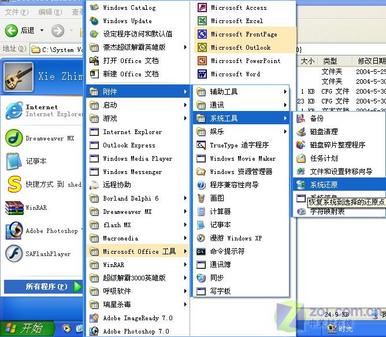
圖6
2.創建還原點:打開系統還原窗口後,選擇“創建一個還原點”選項(如圖7),點擊“下一步”後,輸入“還原點描述”,點擊“創建”按鈕,過一會兒提示彈出“還原點已創建”的成功提示即可。
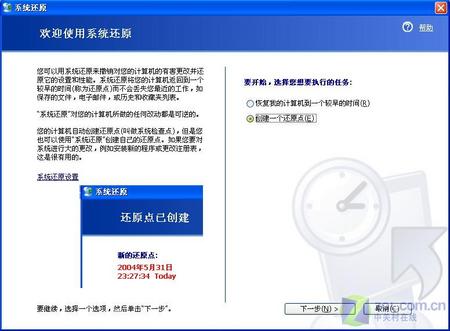
圖7
3.使用系統還原:使用系統還原有兩種途徑,第一種直接通過系統還原工具:選擇“恢復我的計算機到一個較早的時間(R)”選項,點擊“下一步”,在“2.在列表中,單擊一個還原點”的“<”和“>”按鈕切換還原點,相應日歷列表中提示日期確定還原點,點擊“下一步”,在一些警告信息後繼續“下一步”確認還原。
第二種主要在Windows XP系統已經損壞(連安全模式也不行)的情況下使用最後一次制作的還原點:
開機後,如果安裝的是多系統共存,選擇“Windows XP”後馬上按住“F8”鍵,這時會出現很多菜單項,選擇“恢復上一次正常的配置”即可使用最後一次做的還原點。如果想用其它還原點,目前筆者還不知具體實現方法,如果你知道,不妨與大家分享。